[Rozwiązany] Jak trwale usunąć zdjęcia z urządzeń z systemem Android
Prawie wszyscy używają smartfonów z Androidem, a większość urządzeń z Androidem ma obecnie aparat. Szczerze mówiąc, w dzisiejszych czasach nikt nie jest gotowy na zakup smartfona bez aparatu, ponieważ każdy uwielbia podtrzymywać wspomnienia, robiąc zdjęcia i nagrywając filmy, żyjąc chwilą. Dokumentujemy nasze życie od urodzenia, poprzez dorosłość, aż do starości, robiąc zdjęcia i nagrywając filmy. Dlatego zdjęcia najlepiej zachowują wszystkie nasze wspomnienia w dobrych i złych czasach. Ale czy kiedykolwiek zgubiłeś te wszystkie swoje cenne zdjęcia, jeśli nie, czy możesz sobie wyobrazić, jak byś się czuł, gdybyś je przypadkowo zgubił? Roztrzaskałoby nasze serce na milion kawałków. Raz utracone wspomnienia nie mogą być łatwo odzyskane. Dlatego ważne jest, aby przechowywać kopie zapasowe zdjęć i filmów. Co jakiś czas trzeba wykonywać kopie zapasowe, aby uniknąć utraty zdjęć lub filmów. Chociaż posiadanie zdjęć w smartfonie pomoże Ci przywołać wspomnienia, kiedy tylko zechcesz, możesz napotkać sytuację, w której będziesz musiał trwale usunąć te zdjęcia z urządzenia. Na przykład bardzo osobiste zdjęcie, którego nie chcesz, aby ktokolwiek widział, musi zostać trwale usunięte, a wiedza o tym, jak usunąć zdjęcia z Androida, pomoże ci to zrobić. Kiedy planujesz oddać swoje urządzenie z Androidem, nie możesz ryzykować, że Twoje zdjęcia zostaną odzyskane przez inne osoby. Dlatego ważne jest, aby wiedzieć, jak usuwać zdjęcia z Androida.
Dlatego w dzisiejszym artykule dowiemy się, jak tworzyć kopie zapasowe, a także usuwać zdjęcia z Androida.
Część 1: Utwórz kopię zapasową zdjęć na Dysku Google i usuń zdjęcia na Androidzie
Jest to wiek, w którym robimy tysiące zdjęć naszych cudownych chwil z rodziną i przyjaciółmi w ciągu naszego życia. Biorąc pod uwagę, że urządzenia z Androidem są wyposażone w dwa aparaty, z których jeden do robienia selfie, klikamy również wiele swoich zdjęć. Jednak dopasowanie ich wszystkich do naszych urządzeń z Androidem, nawet przy zwiększonej pamięci urządzeń w dzisiejszych czasach, może być nieco trudne. Jednak nie możemy sobie pozwolić na utratę żadnego z nich. Wtedy przydaje się tworzenie kopii zapasowych tych zdjęć. O ile do tworzenia kopii zapasowych zawsze możesz użyć dysku twardego lub pendrive’a, o tyle musiałbyś nosić je cały czas przy sobie, aby mieć natychmiastowy dostęp do zapisanych w nim zdjęć. Ponadto istnieje ryzyko, że zostaną zgubione lub skradzione, a tego nigdy nie chciałbyś. Dlatego zapisywanie zdjęć w usłudze opartej na chmurze jest najlepszą ze wszystkich opcji tworzenia kopii zapasowych, ponieważ są one dostępne w dowolnym miejscu i czasie, kiedy tylko potrzebujesz.
Dysk Google to doskonały wybór i w większości przypadków można z niego korzystać bezpłatnie. Jeśli zamierzasz usunąć zdjęcia z urządzeń z Androidem, najpierw utwórz kopię zapasową na Dysku Google. Oto proste kroki, aby to łatwo osiągnąć.
Krok 1: Pobierz Dysk Google na swoje urządzenie
Przejdź do Sklepu Play i pobierz aplikację Dysk Google. Zainstaluj i otwórz go na urządzeniu z Androidem i skonfiguruj Dysk Google, łącząc go z preferowanym identyfikatorem e-mail.
Krok 2: Wybierz opcję „Prześlij”
Gdy konto jest skonfigurowane i gotowe do użycia, dotknij ikony Red Plus w prawym dolnym rogu ekranu. W wyskakującym okienku, które się pojawi, dotknij opcji „Prześlij”.
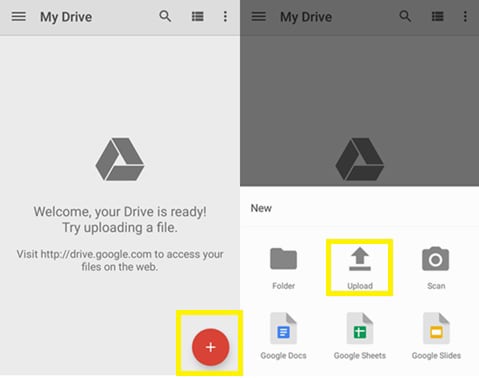
Krok 3: Wybierz pliki do przesłania
Teraz wybierz wszystkie pliki, które chcesz przesłać na Dysk Google w celu utworzenia kopii zapasowych. Możesz nawigować między różnymi folderami urządzenia z systemem Android, wybierając folder z lewej strony ekranu.
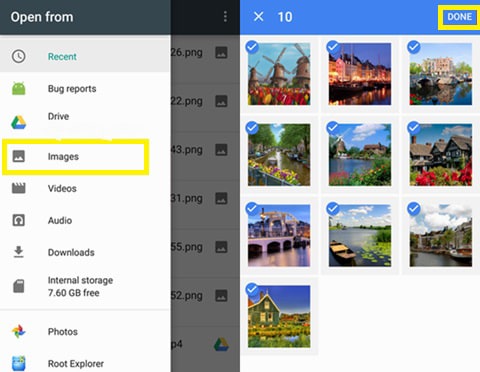
Po wybraniu wszystkich niezbędnych zdjęć kliknij opcję „GOTOWE” w prawym górnym rogu ekranu.
Teraz wszystkie pliki wybrane do kopii zapasowej zostaną przesłane i zapisane na Twoim koncie Dysku Google. Możesz teraz przejść do następnej sekcji, aby dowiedzieć się, jak usunąć zdjęcie z Androida i usunąć zdjęcia z Androida.
Część 2: Jak trwale usunąć zdjęcia z Androida bez odzyskiwania?
Po przesłaniu zdjęć na Dysk Google możesz nadal trwale usuwać je z urządzenia za pomocą DrFoneTool – Gumka danych (Android) . Android Data Eraser to świetne narzędzie, które pomoże Ci trwale usunąć wszystko z urządzenia z Androidem i pozostawić telefon z ustawieniami zupełnie nowego urządzenia. Jednak korzystanie z zestawu narzędzi DrFoneTool Android Data Erase spowoduje trwałe usunięcie wszystkich informacji z urządzenia i nie będzie można ich odzyskać. Teraz, aby uniknąć utraty innych danych, musisz wcześniej utworzyć kopię zapasową wszystkich informacji przechowywanych na urządzeniu z Androidem. Możesz tworzyć aplikacje innych firm, aby wykonać kopię zapasową, a nawet przenieść wszystkie inne dane na swój komputer. Alternatywnie możesz utworzyć kopię zapasową przy użyciu zewnętrznych urządzeń pamięci masowej, takich jak dyski twarde i dyski flash USB. Po upewnieniu się, że wykonałeś kopię zapasową wszystkich ważnych szczegółów na smartfonie, możesz usunąć zdjęcia z Androida.

DrFoneTool – Gumka danych (Android)
Całkowicie wymaż wszystko na Androidzie i chroń swoją prywatność
- Prosty, klikalny proces.
- Całkowicie i trwale wyczyść Androida.
- Usuń zdjęcia, kontakty, wiadomości, dzienniki połączeń i wszystkie prywatne dane.
- Obsługuje wszystkie urządzenia z systemem Android dostępne na rynku.
Oto kroki, jak usunąć zdjęcie z Androida.
Krok 1: Uruchom zestaw narzędzi DrFoneTool
Pobierz najnowszą wersję zestawu narzędzi DrFoneTool i zainstaluj ją na swoim komputerze. Uruchom program na komputerze, klikając dwukrotnie ikonę skrótu. Wybierz zestaw narzędzi „Android Data Eraser” spośród wszystkich innych zestawów narzędzi.

Krok 2: Połącz urządzenie z systemem Android z komputerem
Za pomocą oryginalnego kabla USB podłącz urządzenie z systemem Android do komputera. Debugowanie USB musi być włączone w smartfonie, aby usunąć w nim dane. W przypadku wersji Androida powyżej 4.2.2 pojawi się komunikat pop. Stuknij w „OK”.
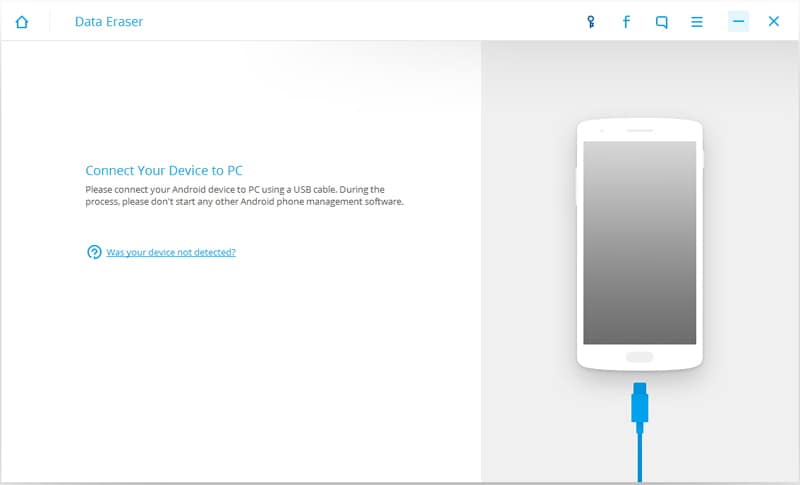
Krok 3: Usuń wszystkie dane
Po połączeniu dwóch urządzeń pojawi się przycisk „Wymaż wszystkie dane”. Kliknij go, aby rozpocząć usuwanie wszystkich danych ze smartfona.
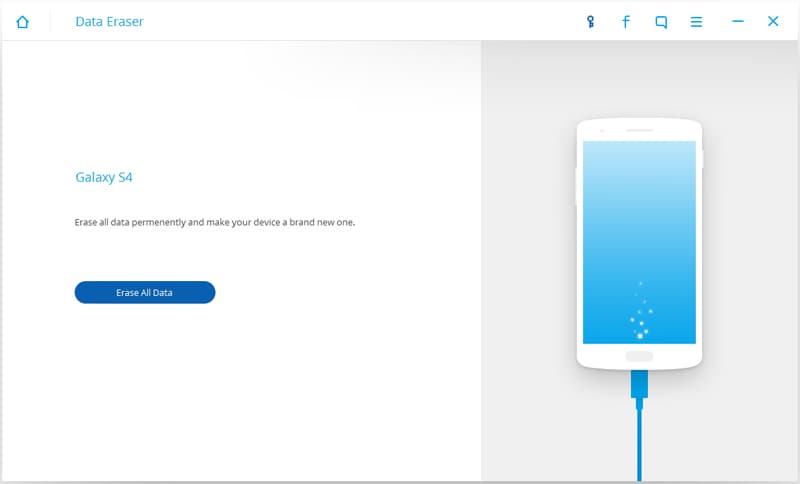
Musisz potwierdzić proces usuwania, wpisując słowo „usuń” w wyświetlonym polu tekstowym. Teraz kliknij przycisk „Usuń teraz”, aby trwale usunąć wszystkie informacje z urządzenia.
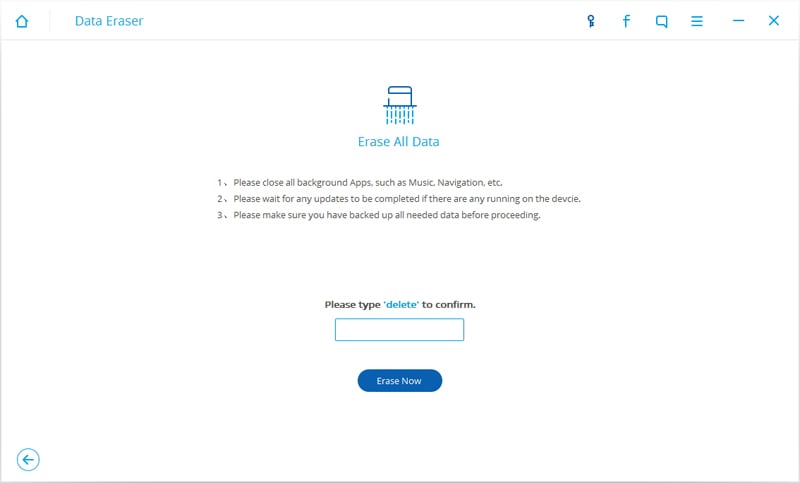
Gdy proces jest włączony, nie odłączaj urządzenia.
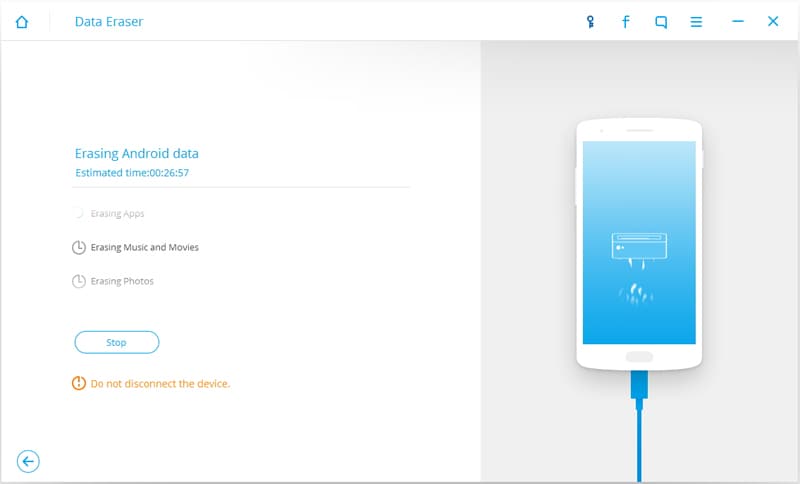
Krok 4: Zresetuj smartfon do ustawień fabrycznych.
Po usunięciu wszystkich danych program DrFoneTool poprosi o przywrócenie ustawień fabrycznych na urządzeniu z Androidem. Stuknij w „Przywracanie danych fabrycznych” lub „Wymaż wszystkie dane” na smartfonie.

Teraz Twoje urządzenie z Androidem jest wyczyszczone i ma ustawienia zupełnie nowego urządzenia.
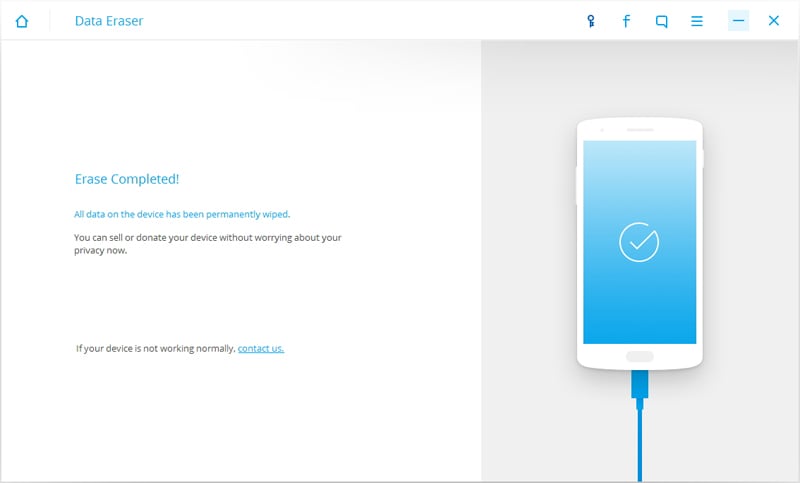
Jest to zatem rozwiązanie umożliwiające łatwe usuwanie zdjęć z Androida i zbyt trwałe za pomocą zestawu narzędzi Android Data Eraser. Należy jednak pamiętać, że wraz ze zdjęciami zostaną również utracone wszystkie inne dane przechowywane na urządzeniu z Androidem. Dlatego ważne jest, aby upewnić się, że masz kopię zapasową wszystkich danych przed przejściem do procesu usuwania.
Ostatnie Artykuły:

